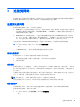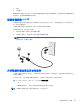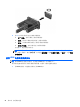User Guide-Windows 8.1
在 Windows 桌面上,右键单击开始按钮,然后选择控制面板。
2. 选择网络与 Internet,然后选择网络和共享中心。
如需详细信息,请参阅“帮助和支持”中提供的信息。
▲
在“开始”屏幕中,键入 help,然后选择帮助和支持。
– 或 –
在 Windows 桌面上,单击任务栏最右侧通知区域中的问号图标。
连接到 WLAN
注:在住宅中设置 Internet 访问之前,必须在 Internet 服务提供商 (ISP) 处建立帐户。要购买 Internet 服
务和调制解调器,请与当地的 ISP 联系。ISP 将帮助您设置调制解调器,安装网络电缆以将无线路由器连
接到调制解调器上并测试 Internet 服务。
要连接到 WLAN,请执行以下步骤:
1. 确保打开了 WLAN 设备。在部分机型上,如果设备已开启,则无线指示灯为白色。如果无线指示灯
熄灭,请按下无线按钮。
注:在某些机型上,当所有无线设备为关闭状态时,无线指示灯为琥珀色。
2. 在“开始”屏幕或 Windows 桌面中,指向显示屏的右上角或右下角以显示超级按钮。
3. 选择设置,然后单击网络状态图标。
4. 从列表中选择您的 WLAN。
5. 单击连接。
如果该 WLAN 是启用了安全保护功能的 WLAN,则提示您输入安全代码。键入该代码,然后单击下
一步以完成连接。
注:如果未列出 WLAN,则说明您可能不在无线路由器或接入点的范围内。
注:如果没有看到要连接的 WLAN,可在 Windows 桌面右键单击网络状态图标,然后选择打开网络
和共享中心。单击设置新的连接或网络。随后将显示一个选项列表,从中可选择手动搜索并连接到
网络或创建新的网络连接。
6. 按照屏幕上的说明建立连接。
在建立连接后,将鼠标指针放在任务栏最右侧的通知区域中的网络状态图标上,以检查连接的名称和状
态。
注:根据 WLAN 的实现方式、路由器制造商以及其他电子设备或建筑障碍(如墙壁和地板)的干扰,
WLAN 连接的功能范围(无线信号的传输距离)会有所不同。
使用 Bluetooth 无线设备(仅限某些机型)
Bluetooth 设备可以在短距离内进行无线通信,以替代以往使用电缆连接以下电子设备的物理连接方式:
●
计算机(台式机、笔记本计算机)
●
电话(移动电话、无绳电话、智能电话)
●
成像设备(打印机和相机)
●
音频设备(头戴式受话器和扬声器)
16
第 3 章 连接到网络